- Mwandishi Jason Gerald [email protected].
- Public 2024-01-15 08:24.
- Mwisho uliobadilishwa 2025-01-23 12:48.
WikiHow inafundisha jinsi ya kuhifadhi hati katika muundo wa PDF kwenye Windows 10 na Mac OS.
Hatua
Njia 1 ya 3: Kwenye Windows 10
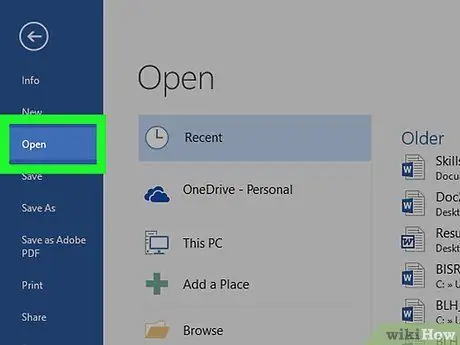
Hatua ya 1. Fungua hati inayotakiwa
Tazama hati, faili, au ukurasa wa wavuti ambao unataka kuhifadhi katika muundo wa PDF.

Hatua ya 2. Bonyeza menyu ya Faili
Iko kwenye menyu ya menyu, kwenye kona ya juu kushoto ya skrini.
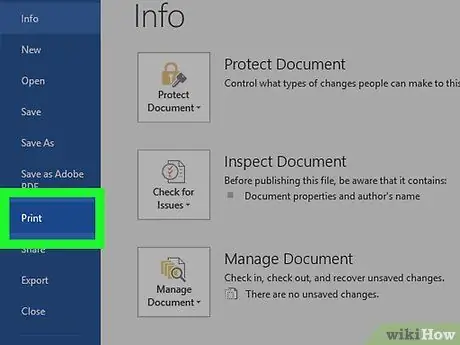
Hatua ya 3. Bonyeza Chagua… chaguo
Chaguo hili liko chini ya menyu kunjuzi.
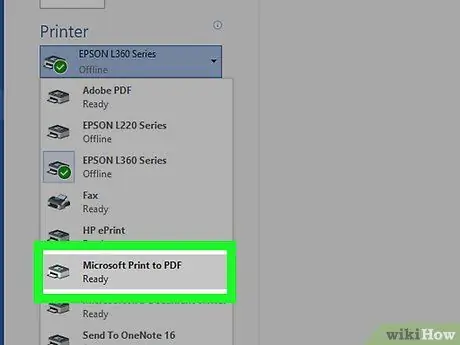
Hatua ya 4. Bonyeza mara mbili chaguo la Microsoft Print To PDF
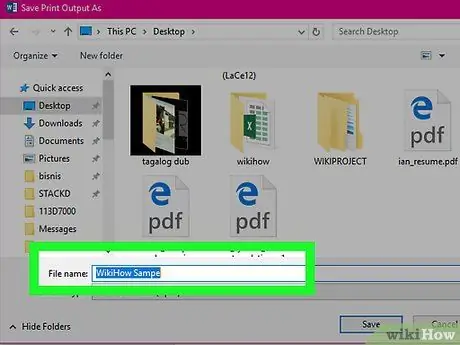
Hatua ya 5. Taja faili
Ingiza jina la faili kwenye uwanja wa "Jina la Faili:" chini ya kisanduku cha mazungumzo kinachoonekana.
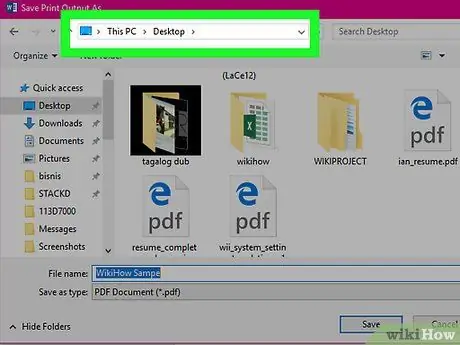
Hatua ya 6. Chagua eneo la kuhifadhi faili
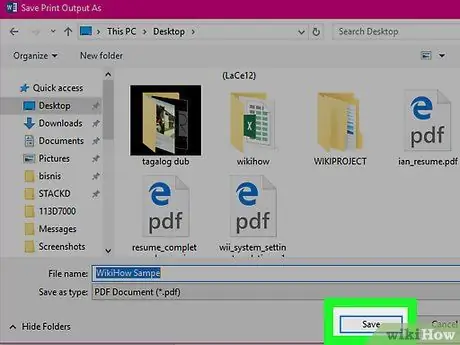
Hatua ya 7. Bonyeza kitufe cha Hifadhi
Iko kwenye kona ya chini kulia ya sanduku la mazungumzo. Baada ya hapo, hati hiyo itahifadhiwa kama faili ya PDF katika eneo la kuhifadhi ulilotaja hapo awali.
Njia 2 ya 3: Kwenye Mac OS X
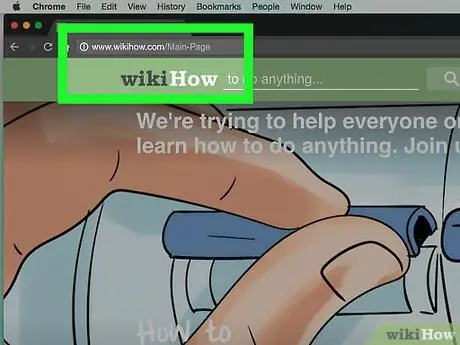
Hatua ya 1. Fungua hati inayotakiwa
Tazama hati, faili, au ukurasa wa wavuti ambao unataka kuhifadhi katika muundo wa PDF.
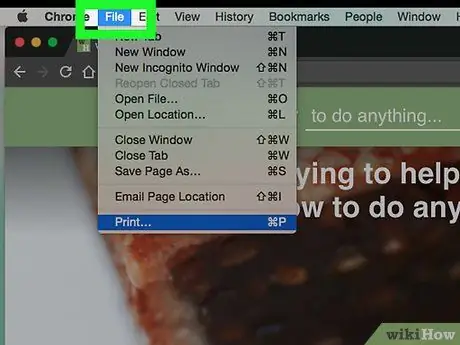
Hatua ya 2. Bonyeza menyu ya Faili
Iko kwenye menyu ya menyu, kwenye kona ya juu kushoto ya skrini.
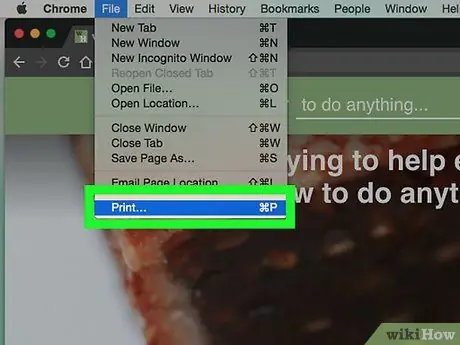
Hatua ya 3. Bonyeza Chagua… chaguo
Chaguo hili liko chini ya menyu kunjuzi.
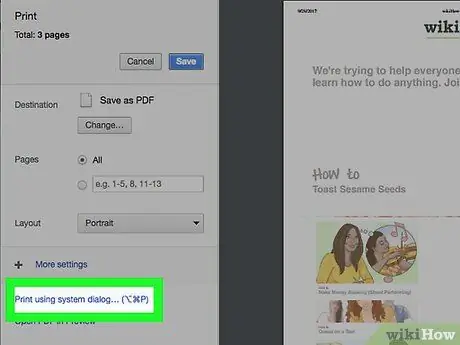
Hatua ya 4. Bonyeza PDF
Iko katika kona ya chini kushoto ya sanduku la mazungumzo la uchapishaji wa hati ("Chapisha"). Baada ya hapo, menyu ya pop-up itaonyeshwa.
- Ikiwa hauoni chaguo hili, pata na ubonyeze kiungo " Chapisha kwa kutumia mazungumzo ya mfumo… ”.
- Programu zingine, kama vile Adobe Acrobat Reader DC, haziunga mkono uchapishaji katika muundo wa PDF.
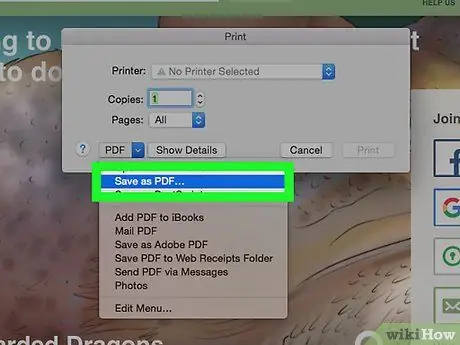
Hatua ya 5. Bonyeza Hifadhi kama PDF…
Ni juu ya menyu ya ibukizi.
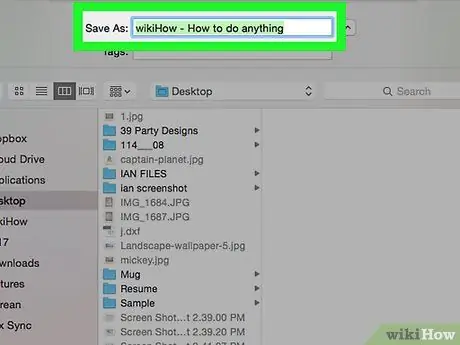
Hatua ya 6. Taja faili
Andika jina kwenye sehemu ya "Hifadhi Kama:" juu ya kisanduku cha mazungumzo.
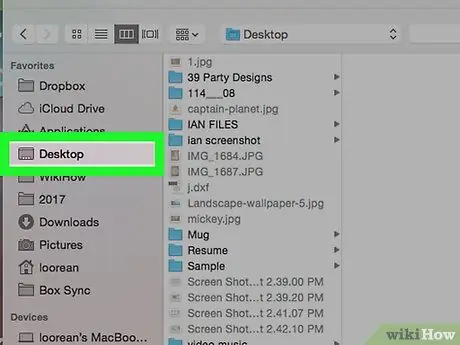
Hatua ya 7. Chagua eneo la kuhifadhi faili
Tumia menyu kunjuzi chini ya safu "Hifadhi Kama:" au chagua eneo kutoka sehemu ya "Zilizopendwa" upande wa kushoto wa kisanduku cha mazungumzo.
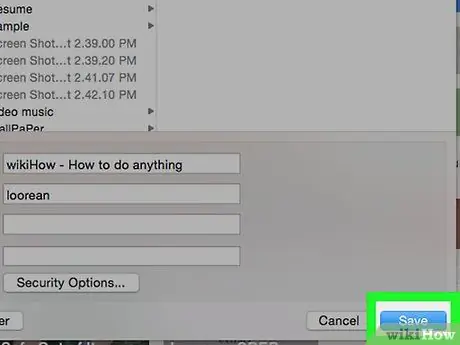
Hatua ya 8. Bonyeza Hifadhi
Iko kwenye kona ya chini kulia ya sanduku la mazungumzo. Baada ya hapo, hati hiyo itahifadhiwa kama faili ya PDF katika eneo uliloelezea.
Njia 3 ya 3: Kutumia Programu za Microsoft Office
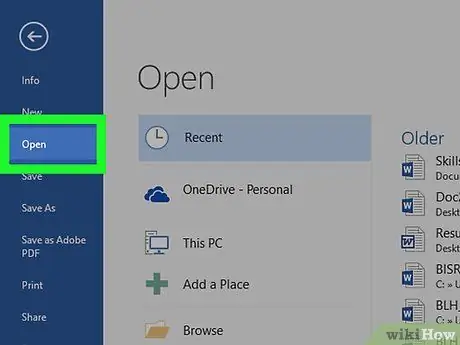
Hatua ya 1. Fungua hati ya Microsoft Word, Excel, au PowerPoint ambayo unataka kubadilisha kuwa faili ya PDF
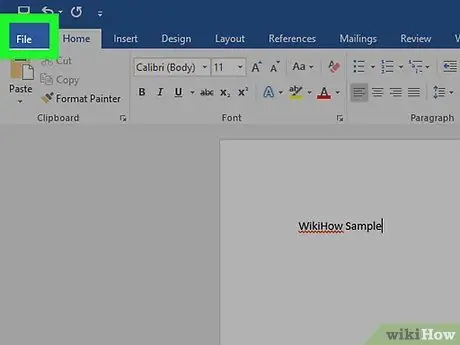
Hatua ya 2. Bonyeza menyu ya Faili
Iko kwenye menyu ya menyu, kwenye kona ya juu kushoto ya skrini.
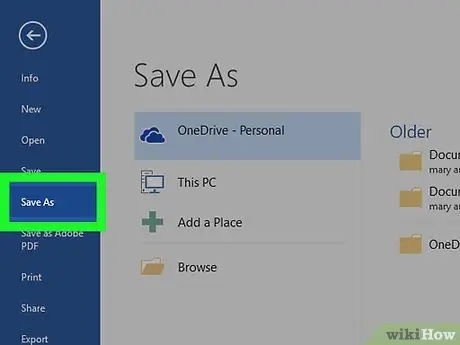
Hatua ya 3. Bonyeza kitufe cha Hifadhi Kama…
Ni chini ya menyu kunjuzi.
Kwenye matoleo kadhaa ya Ofisi, bonyeza " Uuzaji nje… "ikiwa imeonyeshwa kwenye menyu" Faili ”.
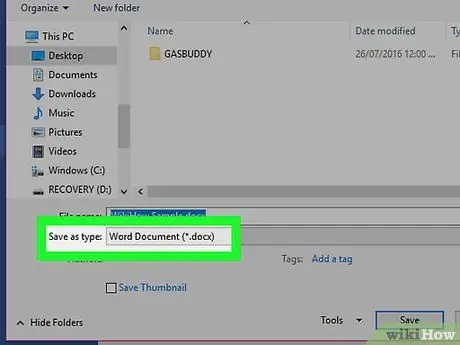
Hatua ya 4. Bonyeza menyu kunjuzi ya Umbizo la Faili:
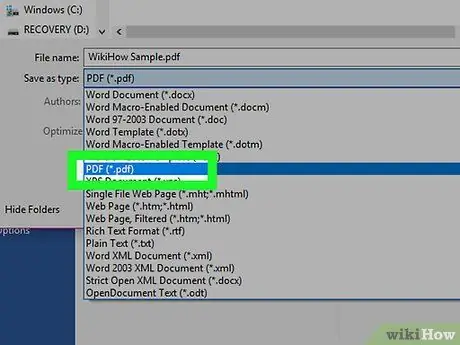
Hatua ya 5. Bonyeza PDF
Katika matoleo mapya ya Ofisi, chaguo hili linaonekana katika sehemu ya menyu ya "Fomati za Kuhamisha".
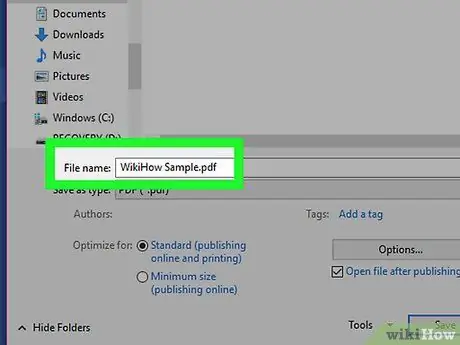
Hatua ya 6. Ingiza jina la hati kwenye uwanja wa "Export As:"
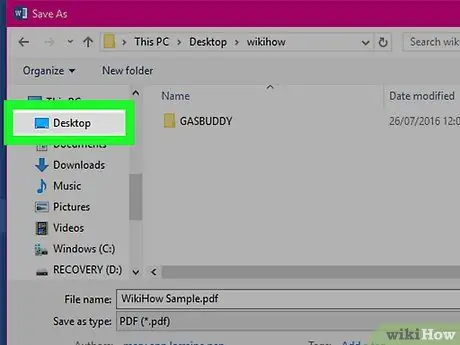
Hatua ya 7. Chagua eneo ili kuhifadhi hati
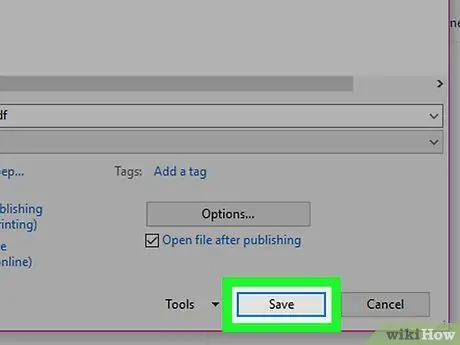
Hatua ya 8. Bonyeza Hifadhi
Iko kwenye kona ya chini kulia ya sanduku la mazungumzo. Baada ya hapo, hati hiyo itahifadhiwa kama faili ya PDF katika eneo uliloelezea.






